PyQt5 使用自定义ToolTip解决QTableWidget数据显示不全问题
目录
问题描述
自定义QTableWidget
代码解释
实例演示代码
实现效果
总结
参考资料
补充更新
问题描述
最近在使用PyQT5做一个项目,用到最多的控件是QTableWidget,使用很方便,但是也存在很多问题,比如下面这种:
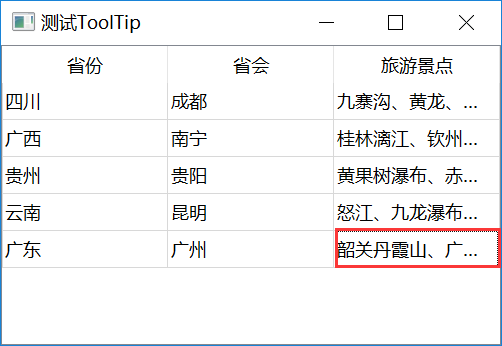
数据太长,使用QTableWidget默认的列宽分配会导致显示不全,数据以”XXX…”的形式呈现,很不利于用户阅读。一个可能的解决办法是采用用户可以手动调整的方式来显示数据。效果如下图:
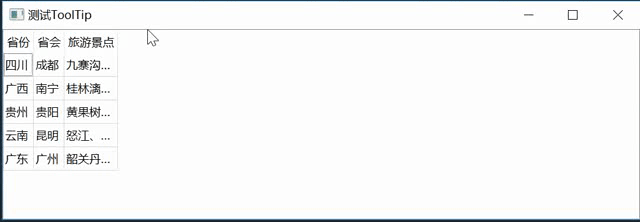
使用的代码是这一句:
TableWidget.horizontalHeader().setSectionResizeMode(QHeaderView.Interactive) # 列宽手动调整
可以看到,貌似问题解决了,可是界面已经完全变形了,实在让人觉得不愉悦,那么有什么更好的解决方案吗?

只见柯南君思考片刻后,抬了抬那光芒四射的眼镜,说道:

hahaha看到这,要是再不把代码贴上来可能会被打了,那就话不多说,show me the code!
自定义QTableWidget
# -*- coding: utf-8 -*-"""@author:daimashiren@time:2020-04-15"""from PyQt5.QtWidgets import *from PyQt5.QtCore import *from PyQt5.QtGui import *import tracebackfrom functools import partial# 自定义的QTableWidget,使用ToolTip提示用户当前单元格内的详细内容class MyTableWidget(QTableWidget):update_table_tooltip_signal = pyqtSignal(object)def __init__(self, row, col):super(MyTableWidget, self).__init__()self.setRowCount(row)self.setColumnCount(col)self.ini_table()def ini_table(self):"""---------初始化表格的常用选项(按需修改)------------"""QTableWidget.resizeColumnsToContents(self)QTableWidget.resizeRowsToContents(self)self.setSelectionMode(QAbstractItemView.NoSelection)self.horizontalHeader().setSectionResizeMode(QHeaderView.Stretch) # 列宽自动分配self.verticalHeader().setSectionResizeMode(QHeaderView.Stretch) # 行高自动分配# self.verticalHeader().stretchLastSection() #自动拓展最后一行适应表格高度self.horizontalHeader().setVisible(False)self.verticalHeader().setVisible(False)self.setEditTriggers(QAbstractItemView.NoEditTriggers)"""------------关键代码--------------"""self.vertical_scrollbar = QScrollBar()self.horizon_scrollbar = QScrollBar()self.vertical_scrollbar.valueChanged.connect(partial(self.scollbar_change_slot, "vertical"))self.horizon_scrollbar.valueChanged.connect(partial(self.scollbar_change_slot, "horizon"))self.setVerticalScrollBar(self.vertical_scrollbar)self.setHorizontalScrollBar(self.horizon_scrollbar)self.init_row = 0self.init_col = 0self.tool_tip = ""self.update_table_tooltip_signal.connect(self.update_table_tooltip_slot)self.title_row_height = 0# 设置表格列标题def set_horizon_title(self, title_list):self.horizontalHeader().setDefaultAlignment(Qt.AlignLeft)self.horizontalHeader().setVisible(True)col = 0for item in title_list:item = QTableWidgetItem(str(item))item.setSizeHint(QSize(200, 45)) # 这里默认设置了列标题的宽和高分别为200、45,可根据需要修改self.setHorizontalHeaderItem(col, item)col += 1self.title_row_height = 45 # (关键值)这里的值设置为列标题高# 为TableWidget安装事件过滤器def install_eventFilter(self):self.installEventFilter(self)self.setMouseTracking(True)#改变滚动条时重置当前页面的初始行和列def scollbar_change_slot(self, type):if type == "vertical":value = self.verticalScrollBar().value()self.init_row = value# print("垂直滚动条当前的值为:",value)# print("当前页面的起始行为:",self.init_row)else:value = self.horizontalScrollBar().value()self.init_col = value# print("水平滚动条当前的值为:",value)# print("当前页面的起始列为:",self.init_col)# 通过计算坐标确定当前位置所属单元格def update_table_tooltip_slot(self, posit):self.tool_tip = ""self.mouse_x = posit.x()self.mouse_y = posit.y()self.row_height = self.title_row_height # 累计行高,初始值为列标题行高for r in range(self.rowCount()):current_row_height = self.rowHeight(r)self.col_width = 0 # 累计列宽if self.row_height <= self.mouse_y <= self.row_height + current_row_height:for c in range(self.columnCount()):current_col_width = self.columnWidth(c)if self.col_width <= self.mouse_x <= self.col_width + current_col_width:r = self.init_row + rc = self.init_col + cprint("鼠标当前所在的行和列为:({},{})".format(r, c))item = self.item(r, c)if item != None:self.tool_tip = item.text()else:self.tool_tip = ""return self.tool_tipelse:self.col_width = self.col_width + current_col_widthelse:if self.mouse_y < self.row_height:breakelse:self.row_height = self.row_height + current_row_height# 事件过滤器def eventFilter(self, object, event):try:if event.type() == QEvent.ToolTip:self.setCursor(Qt.ArrowCursor)print("当前鼠标位置为:", event.pos())self.update_table_tooltip_signal.emit(event.pos())# 设置提示气泡显示范围矩形框,当鼠标离开该区域则ToolTip消失rect = QRect(self.mouse_x, self.mouse_y, 30, 10) # QRect(x,y,width,height)# 设置QSS样式self.setStyleSheet("""QToolTip{border:10px;border-top-left-radius:5px;border-top-right-radius:5px;border-bottom-left-radius:5px;border-bottom-right-radius:5px;background:#4F4F4F;color:#00BFFF;font-size:18px;font-family:"微软雅黑";}""")QApplication.processEvents()# 在指定位置展示ToolTipQToolTip.showText(QCursor.pos(), self.tool_tip, self, rect, 1500)"""showText(QPoint, str, QWidget, QRect, int)#############参数详解############QPoint指定tooptip显示的绝对坐标,QCursor.pos()返回当前鼠标所在位置#str为设定的tooptip#QWidget为要展示tooltip的控件#QRect指定tooltip显示的矩形框范围,当鼠标移出该范围,tooltip隐藏,使用该参数必须指定Qwidget!#int用于指定tooltip显示的时长(毫秒)"""return QWidget.eventFilter(self, object, event)except Exception as e:traceback.print_exc()
代码里的关键点我已经做了批注了,这里再总结一下吧!
代码解释
- 创建一个eventFilter,捕获当前所有事件并从中筛选出tooltip事件和要显示tooltip的控件QTableWidget.
- 为QTableWidget安装上述eventFilter并设置自动捕获鼠标.``
self.TableWidget.installEventFilter(self)
self.TableWidget.setMouseTracking(True)
- 编写一个判断鼠标当前位于哪个单元格的函数并且更新toop_tip为当前单元格内的内容.
- 最后在EventFilter里的Tooptip event下使用QToolTip.showtext()方法展示实时更新的toop_tip即可.
实例演示代码
#测试自定义TableWidgetclass test_table_win(QWidget):def __init__(self):super(test_table_win, self).__init__(parent=None)self.init_ui()def init_ui(self):self.setWindowTitle("测试ToolTip")self.setGeometry(500,400,500,300)self.main_layout = QVBoxLayout()self.main_layout.setContentsMargins(0,0,0,0)self.setLayout(self.main_layout)"""调用自定义TableWidget控件"""self.TableWidget = MyTableWidget(5, 3)self.TableWidget.resize(self.width(),225)self.TableWidget.verticalHeader().stretchLastSection()title_list = ["省份","省会","旅游景点"]self.TableWidget.set_horizon_title(title_list)"""为TableWidget安装事件过滤器(关键)"""self.TableWidget.install_eventFilter()self.main_layout.addWidget(self.TableWidget)def set_table_content(self,list1,list2,list3):row = 0for item1,item2,item3 in zip(list1,list2,list3):self.TableWidget.setItem(row,0,QTableWidgetItem(item1))self.TableWidget.setItem(row,1,QTableWidgetItem(item2))self.TableWidget.setItem(row,2,QTableWidgetItem(item3))row = row+1if __name__ == "__main__":import sysprovince_list = ["四川", "广西", "贵州", "云南", "广东"]city_list = ["成都", "南宁", "贵阳", "昆明", "广州"]site_list = ["九寨沟、黄龙、峨眉山、青城山、乐山大佛、都江堰","桂林漓江、钦州三娘湾、北海银滩、大新德天瀑布、百色乐业大石围天坑群","黄果树瀑布、赤水丹霞、织金洞、红枫湖、梵净山、遵义会址","怒江、九龙瀑布群、三江并流、西双版纳热带植物园、罗平螺丝田、玉龙雪山、丽江古城、香格里拉","韶关丹霞山、广州塔、广州白云山、江门开坪碉楼、南澳岛、罗浮山"]app = QApplication(sys.argv)test_table = test_table_win()test_table.set_table_content(province_list,city_list,site_list)test_table.show()sys.exit(app.exec_())
实现效果
实现效果如图所示,有点类似JS做出来的悬浮窗的感觉。当鼠标移动到QTableWidget的某一单元格上时,会以ToolTip悬浮窗的形式展示该单元格内的全部内容,这样就不用担心显示不全的问题啦!
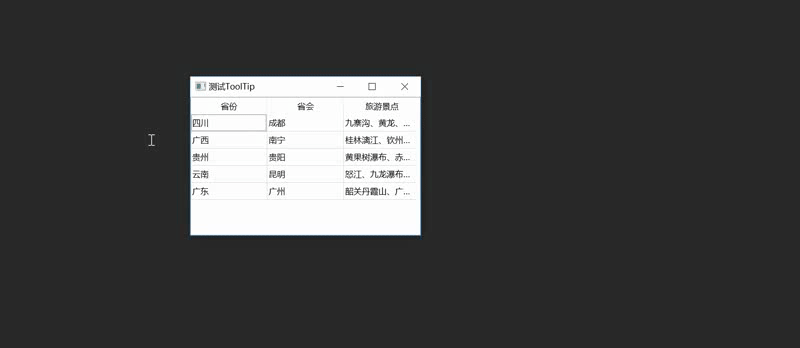
总结
- 自定义一个QTableWidget控件(上文中的MyTableWidget)
- 实例化MyTableWidget,调用MyTableWidget的 install_eventFilter()方法为控件安装事件过滤器
码字不易,喜欢请点赞哟!
参考资料
https://doc.qt.io/qt-5/qtooltip.html
https://doc.qt.io/qt-5/qtablewidget.html
https://blog.csdn.net/zgrjkflmkyc/article/details/41381651
https://stackoverflow.com/questions/7829829/pyqt4-mousemove-event-without-mousepress
补充更新
官方文档真的是个好东西,最近又发现了一个更简单的办法,分享给大家,代码量可以减少一半!!!
"""@author: daimashiren@time: 2020/05/22"""# -*- coding: utf-8 -*-from PyQt5.QtWidgets import QTableWidget,QAbstractItemViewfrom PyQt5.QtWidgets import QApplication,QWidget,QToolTipfrom PyQt5.QtWidgets import QHeaderViewfrom PyQt5.QtCore import pyqtSignal,QEvent,Qt,QRectfrom PyQt5.QtGui import QCursorimport traceback#自定义的自带单元格提示功能的QTableWidgetclass MyTableWidget(QTableWidget):update_table_tooltip_signal = pyqtSignal(object)def __init__(self,row,col):super(MyTableWidget, self).__init__()self.setRowCount(row)self.setColumnCount(col)self.ini_table()def ini_table(self):"""---------初始化表格的常用选项(按需修改)------------"""QTableWidget.resizeColumnsToContents(self)QTableWidget.resizeRowsToContents(self)self.horizontalHeader().setSectionResizeMode(QHeaderView.Stretch) # 列宽自动分配self.horizontalHeader().setVisible(True)self.verticalHeader().setVisible(False)self.setEditTriggers(QAbstractItemView.NoEditTriggers)"""------------关键代码--------------"""self.installEventFilter(self)self.setMouseTracking(True)#绑定槽函数self.itemEntered.connect(self.enter_item_slot)#获得鼠标进入的单元格对应的QTableWidgetItem对象def enter_item_slot(self, item):self.tool_tip = item.text()print("self.tool_tip:",self.tool_tip)def eventFilter(self, object, event):try:if event.type() == QEvent.ToolTip and self.tool_tip!= None:print("self.tool_tip:",self.tool_tip)self.setCursor(Qt.ArrowCursor)print("当前鼠标位置为:", event.pos())# 设置提示气泡显示范围矩形框,当鼠标离开该区域则ToolTip消失rect = QRect(event.pos().x(), event.pos().y(), 30, 10) # QRect(x,y,width,height)# 设置QSS样式self.setStyleSheet("""QToolTip{border:10px;border-top-left-radius:5px;border-top-right-radius:5px;border-bottom-left-radius:5px;border-bottom-right-radius:5px;background:#4F4F4F;color:#00BFFF;font-size:18px;font-family:"微软雅黑";}""")QApplication.processEvents()#在指定位置展示ToolTipQToolTip.showText(QCursor.pos(), self.tool_tip, self, rect, 1500)self.tool_tip = None #重设tool_tip"""showText(QPoint, str, QWidget, QRect, int)#############参数详解############QPoint指定tooptip显示的绝对坐标,QCursor.pos()返回当前鼠标所在位置#str为设定的tooptip#QWidget为要展示tooltip的控件#QRect指定tooltip显示的矩形框范围,当鼠标移出该范围,tooltip隐藏,使用该参数必须指定Qwidget!#int用于指定tooltip显示的时长(毫秒)"""return QWidget.eventFilter(self, object, event)except Exception as e:traceback.print_exc()
上面这个自带单元格提示功能的TableWidget的使用方法和原装的QTableWidget是一样的,只需要实例化就可以了,功能一样强大!感谢官方文档,害,早些看到就好了,颇省事!Qt官方文档的描述如下:

大意就是返回鼠标进入的单元格对应的QTableWidgetItem,我们可以利用这个内置信号获得所需的ToolTip,只需要几行代码就可以搞定。
#绑定槽函数self.itemEntered.connect(self.enter_item_slot)#获得鼠标进入的单元格对应的QTableWidgetItem对象def enter_item_slot(self, item):self.tool_tip = item.text()print("self.tool_tip:",self.tool_tip)
简单省事儿,之前想的实在太复杂了(捂脸哭)。。。以后一定把官方文档研究透彻再搞代码,吸取教训了。
官方文档链接:
https://doc.qt.io/qt-5/qtablewidget.html#itemEntered





























还没有评论,来说两句吧...